这个方式能帮你轻松修复失效的win10截图工具
 等死的咸鱼
等死的咸鱼
12月05日 02:10
此文约为363字,阅读需要2分钟
说起截图,用得最多的某应该是Q的截图方式吧,但第三方的截图工具只有在安装软件之后才能够使用,并不是很便捷,其实Win10系统中就有自带的截图工具,方式多,操作简单,能够满足日常截图需求。有用户反馈在使用过程中出现无法使用、失灵等现象,这样怎么处理?其实方法很简单,下面小编就跟大家分享一下Win10系统自带截图工具的修复方法。
详细如下
1、按下组合键win+R,调出运行窗口,在运行窗口中输入“regedit.exe”,点击“确定”;

2、在注册表编辑器中,按照“HKEY_CURRENT-USER\Software\Microsoft\Windows\CurrentVersion\Explorer\UserShell Folders”路径依次展开,然后在窗口右侧双击打开“My Picture” ;
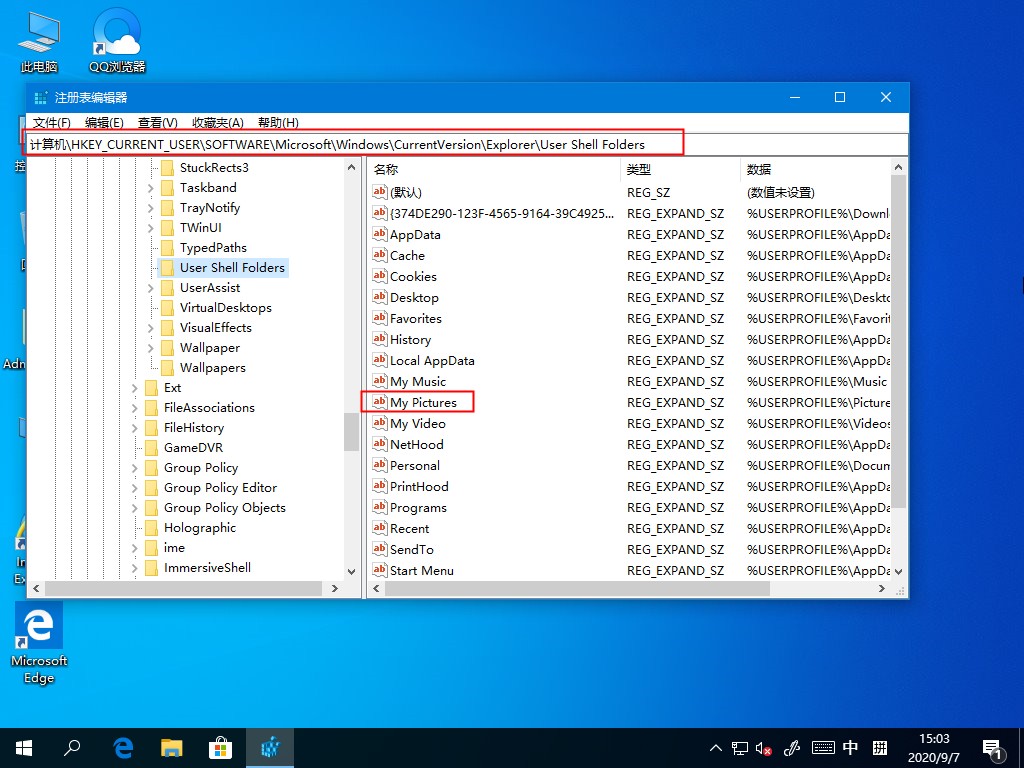
3、打开编辑字符串,在数值数据中输入
“%USERPROFILE%\Pictures”
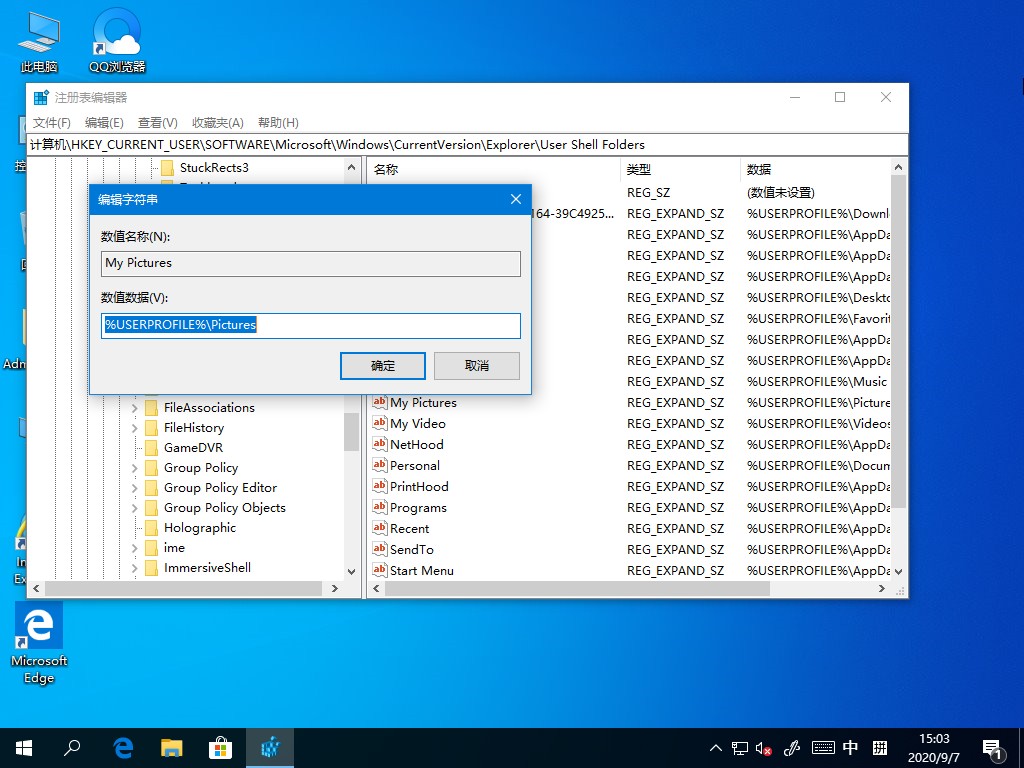
4、重启计算机后生效,重启电脑之后尝试截图工具是否能够正常使用即可。
上述介绍的内容就是Win10系统本身截图工具的修复方法,希望能够对你有所帮助。
未知的网友